 자원 변경 작업을 사용하여 프로젝트 수정
자원 변경 작업을 사용하여 프로젝트 수정
단계
-
컨테이너 관리자 GUI가 아직 열리지 않은 경우, 컨테이너 관리자 GUI 시작에 설명된 대로 액세스합니다.
-
컨테이너 보기를 선택합니다.
-
탐색 창에서 프로젝트 이름을 선택합니다.
계속 진행하려면 프로젝트가 호스트와 연결되어야 합니다.
-
오른쪽 창에서 작업 탭을 선택합니다.
자원 변경 작업 표가 표시됩니다.
그림 4–3 샘플: 자원 변경 작업 표
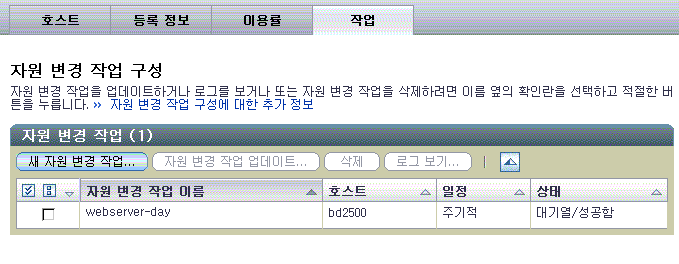
-
표에 있는 새 자원 변경 작업 버튼을 누릅니다.
자원 변경 작업 마법사가 나타납니다. 개요 패널이 나타납니다.
-
자원 변경 작업의 이름을 제공합니다. 설명 제공은 선택 사항입니다.
이름의 길이는 32 자를 초과할 수 없습니다. 공백, 대시(-), 밑줄(_), 및 점(.) 모두가 허용됩니다. 공백은 밑줄(_)로 변환됩니다.
호스트 선택 패널이 나타납니다. 선택한 컨테이너가 연결된 모든 호스트의 이름이 사용 가능한 목록에 나타납니다. 이 창에서 선택하여 하나 이상의 호스트에 대한 자원 제한을 변경할 수 있습니다.
-
사용 가능한 목록에서 각 호스트를 선택하고 추가를 눌러 각 호스트를 선택한 목록으로 이동시킵니다. 또는 모두 추가를 눌러 모든 호스트를 이동시킵니다.
호스트 이름이 선택한 필드로 이동됩니다.
-
새 최소 CPU 예약(CPU 공유)를 제공합니다. 메모리 캡은 선택적입니다.
이전 단계에서 선택된 모든 호스트에 새 자원 제한이 적용됩니다.
-
자원 변경 작업에 대한 시작 날짜, 시작 시간 및 간격을 제공합니다.
요청된 시간에 자원 제한에 대한 변경이 효력을 발생합니다.
-
요약 패널의 선택 사항을 검토하십시오. 수정 사항이 너무 많은 경우, 이전 버튼을 사용합니다. 모든 변경 사항을 완료한 경우, 종료를 누릅니다.
마법사가 사라집니다. 해당 작업이 작업 표에 추가됩니다. 해당 상태는 작업 실행이 예정된 날짜 및 시간까지 대기열로 나열됩니다. 요청된 시간에 자원 제한에 대한 변경이 효력을 발생합니다.
- © 2010, Oracle Corporation and/or its affiliates
